Ihr iPhone-Speicherplatz geht zur Neige? Obwohl viele Menschen täglich mit diesem Problem konfrontiert sind, kann es mit den entsprechenden Maßnahmen leicht behoben werden. Das Folgende ist eine perfekte Anleitung für alle, die nicht wissen, wie sie das Problem lösen können.
Lesen Sie weiter, um herauszufinden, warum auf Ihrem iPhone möglicherweise das Zeichen „Speicher voll“ angezeigt wird. Sie können auch verschiedene Methoden zur Behebung des Problems vorstellen, darunter Apps zum Übertragen von Fotos vom iPhone auf den PC. Probieren Sie diese Methoden noch heute aus und gewinnen Sie die Kontrolle über Ihr Gerät zurück.

Teil 1. Was sind die möglichen Gründe für den vollen iPhone-Speicher?
Bevor Sie zu den verschiedenen Möglichkeiten zum Freigeben von iPhone-Speicher auf Ihrem Gerät übergehen, müssen Sie zunächst die Gründe untersuchen, die das Problem verursachen, damit es von Grund auf verhindert werden kann. Ein voller iPhone-Speicher kann mehrere Gründe haben, von denen einige im Folgenden erläutert werden.
1. Große Apps im Gerät
Apps und Spiele, insbesondere solche mit hochwertiger Grafik oder großem Datenbedarf, können schnell viel Speicherplatz auf Ihrem iPhone beanspruchen. Es ist wichtig, nicht verwendete oder unnötige Apps regelmäßig zu überprüfen und zu löschen.
2. Überschüssige Fotos
Ein weiterer Faktor, der erheblich dazu beitragen kann, dass der Speicherplatz auf Ihrem iPhone voll ist, sind überschüssige Mediendateien, insbesondere hochauflösende Bilder. Fotos können viel Platz auf Ihrem Telefon beanspruchen und zu der Meldung „Speicher voll“ führen.
3. App-Cache und temporäre Dateien
Apps generieren häufig Cache- und temporäre Dateien, die sich im Laufe der Zeit ansammeln und erheblichen Speicherplatz belegen können. Ihr Browser-Cache und online heruntergeladene Dateien können ebenfalls zu diesem Problem beitragen.
4. Systemdateien und Updates
Auch iOS-Updates und Systemdateien benötigen Speicherplatz. Wenn Sie Updates verschoben haben oder auf Ihrem iPhone eine ältere iOS-Version läuft, besteht eine hohe Wahrscheinlichkeit, dass das Problem weiterhin auf Ihrem Gerät auftritt.
5. Sicherungsdateien
Wenn Sie Ihr iPhone regelmäßig in iCloud oder iTunes sichern, können die Sicherungsdateien Speicherplatz beanspruchen, vor allem wenn sie große Datenmengen enthalten. Wenn Sie Ihre Backups nicht überprüfen und optimieren, kann dies zu einem Problem mit geringem Speicherplatz führen.
Teil 2. So beheben Sie mit diesen 5 Methoden das Problem, dass der iPhone-Speicher voll/zu niedrig ist!
Wie oben erwähnt, kann ein geringer Speicherplatz auf Ihrem iPhone mehrere Gründe haben. Oft führen überschüssige Mediendateien dazu, dass auf dem iPhone nicht mehr genügend Speicherplatz zur Verfügung steht. Wenn Sie das Problem beheben möchten, besteht die einfache Lösung darin, Ihre Fotos von Ihrem Telefon auf ein externes Gerät wie Ihren Computer zu verschieben. Sie können die folgenden Methoden in Betracht ziehen, um die beste zu finden Apps zum Übertragen von Fotos vom iPhone auf den PC.
Methode 1. Wondershare MobileTrans
Die Verwendung einer Drittanbieter-App ist eine der einfachsten Möglichkeiten, Fotos auf einen Computer zu exportieren und Speicherplatz auf Ihrem iPhone freizugeben. Während viele Tools heutzutage behaupten, diese Aufgabe zu erfüllen, ist Wondershare MobileTrans unbestreitbar die beste Lösung.
Es ist ein zuverlässiges Datenübertragungstool und eines der besten Software zum Übertragen von Fotos vom iPhone auf den PC. Für Benutzer, die vertrauliche Daten plattformübergreifend übertragen möchten, bietet MobileTrans eine sichere Lösung. Es kann mit wenigen einfachen Klicks mehr als 18 Datentypen auf über 6000 unterstützte Geräte übertragen, sodass Sie Zeit und Mühe sparen.
Schritte zum Übertragen von Fotos vom iPhone auf den PC mit Wondershare MobileTrans
Sie können dieser Anleitung folgen, um zu lernen, wie Sie MobileTrans verwenden App zum Übertragen von Fotos vom iPhone auf den PC:
Schritt 1: Verbinden Sie das iPhone zur Übertragung mit dem Computer
Nachdem Sie Wondershare MobileTrans auf Ihrem Computer installiert haben, starten Sie die Hauptoberfläche und wählen Sie auf der Registerkarte „Telefonübertragung“ die Option „Auf Computer exportieren“. Sie müssen Ihr iPhone außerdem über ein Lightning-Kabel mit dem PC verbinden.
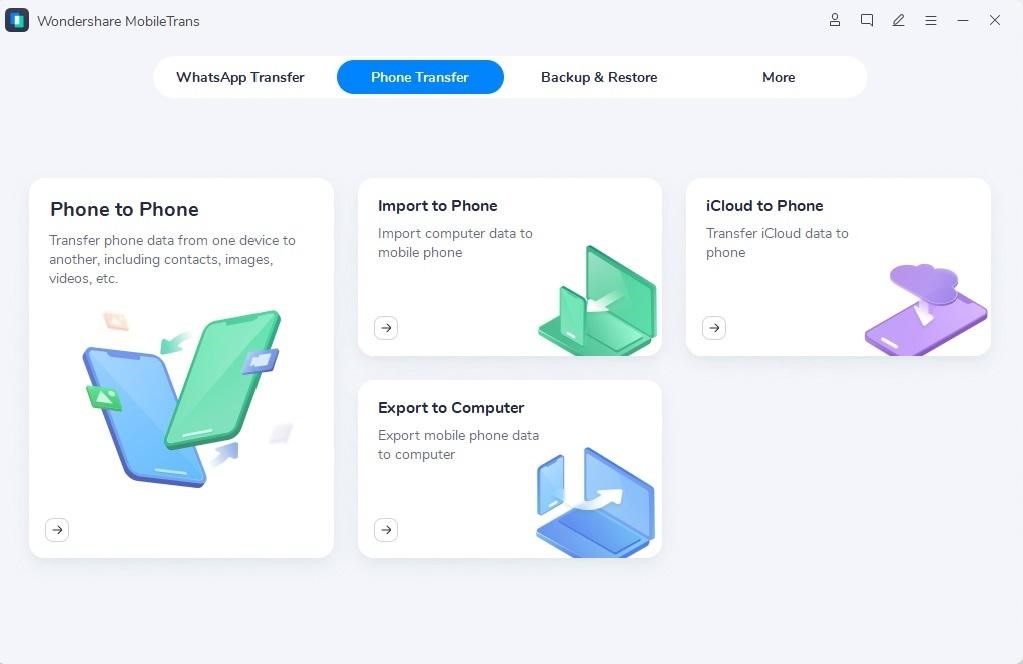
Schritt 2: Wählen Sie Fotos zum Exportieren aus
Sobald das Programm Ihr Gerät erkennt, zeigt es eine Liste aller auf Ihrem iPhone gefundenen Daten an. Sie können im linken Bereich zum Abschnitt „Fotos“ gehen und die Bilder auswählen, die Sie auf Ihren PC exportieren möchten.
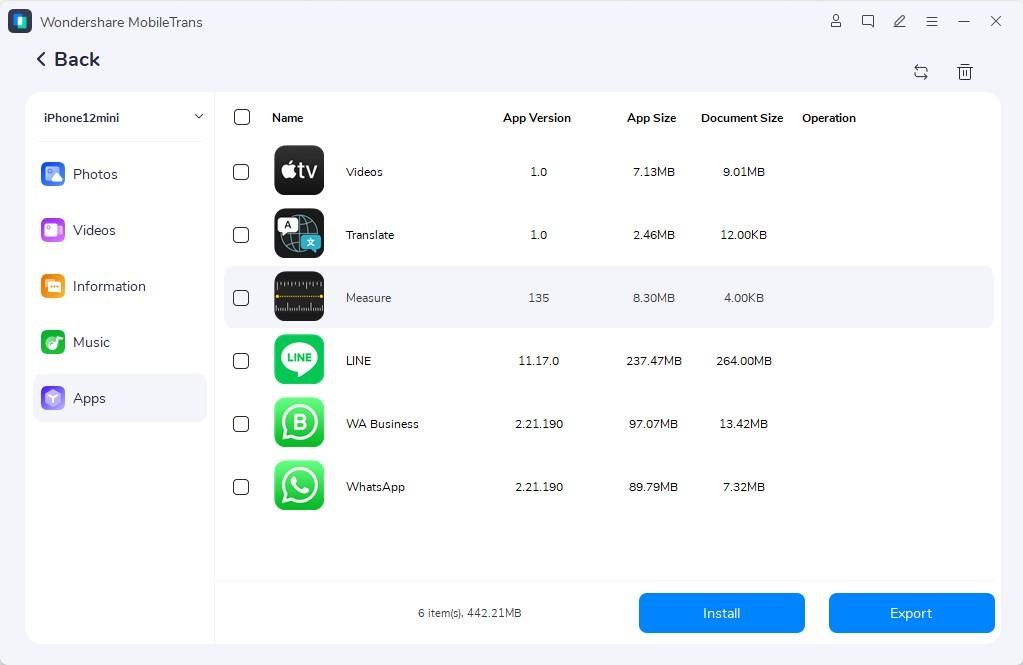
Schritt 3: Verschieben Sie iPhone-Fotos, um Speicherplatz freizugeben
Klicken Sie abschließend auf die Schaltfläche „Exportieren“ und warten Sie, bis MobileTrans den Export Ihrer Bilder auf den Computer abgeschlossen hat. Sobald der Vorgang abgeschlossen ist, können Sie die Fotos von Ihrem iPhone löschen, um Speicherplatz freizugeben.

Methode 2. WeTransfer
WeTransfer ist ein Online-Tool, mit dem Sie Fotos ohne Kabel von Ihrem iPhone auf ein anderes Gerät übertragen können, sodass Sie den dringend benötigten Speicherplatz erhalten. So können Sie WeTransfer für den plattformübergreifenden Fotoaustausch nutzen:
Schritt 1: Starten Sie die WeTransfer-Website auf Ihrem iPhone und laden Sie Ihre Bilder über die Schaltfläche „Datei senden“ auf der Startseite hoch. Sie können auf das „+“-Symbol tippen, um die Fotos hinzuzufügen, und dann auf „Weiter“ klicken.
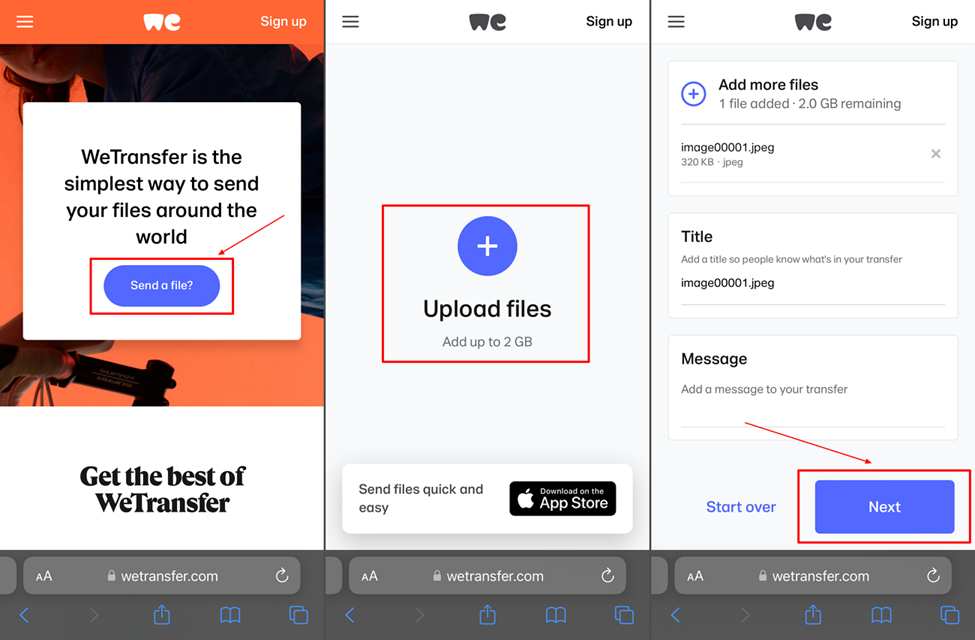
Schritt 2: Sie können eine der beiden Optionen wählen, die WeTransfer für die Dateifreigabe bietet. Benutzer können die hochgeladenen Dateien per E-Mail übertragen oder einen Link generieren, der problemlos auf allen Geräten geteilt werden kann. Nachdem Sie eine Option ausgewählt haben, klicken Sie auf die Schaltfläche „Übertragen“.
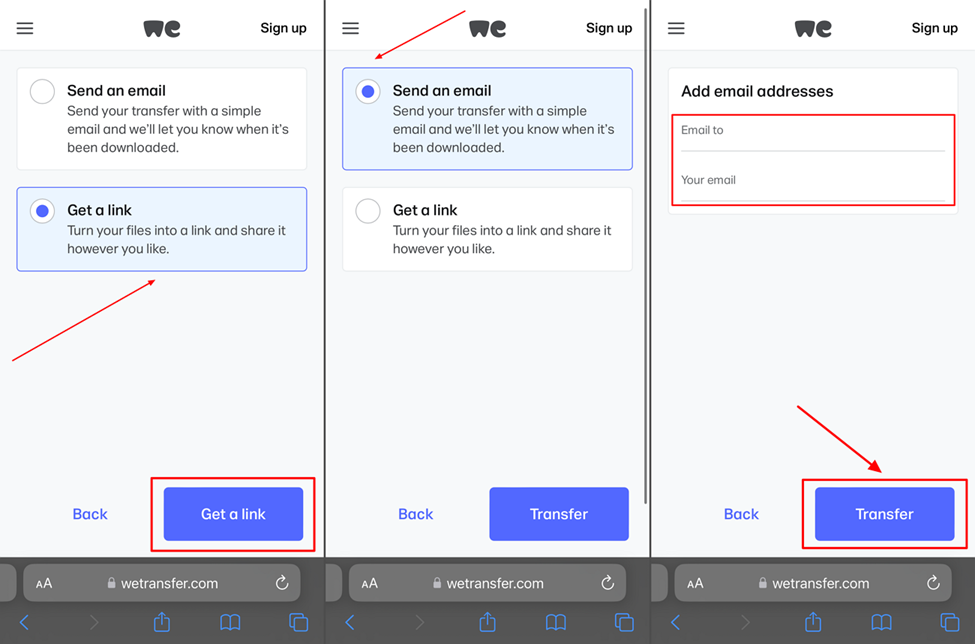
Schritt 3: Gehen Sie zu Ihrem Computer und öffnen Sie den Link zu den von WeTransfer geteilten Fotos. Tippen Sie auf die Schaltfläche „Herunterladen“, um die Datei auf Ihrem Gerät zu speichern, und löschen Sie sie von Ihrem iPhone, um Speicherplatz freizugeben.

Methode 3. E-Mail
Eine weitere Möglichkeit, Dateien sofort über das Internet an verschiedene Geräte zu senden, ist per E-Mail. Sie können jede gängige E-Mail-Plattform wie Gmail verwenden, um Fotos von Ihrem iPhone auf einen Computer zu übertragen. Die Methode zum Senden von Fotos von einem iPhone an einen PC mit Gmail ist wie folgt:
Schritt 1: Starten Sie Gmail auf Ihrem iPhone und öffnen Sie einen Entwurf mit der Schaltfläche „Verfassen“. Geben Sie die E-Mail-Adresse Ihres Computers ein, wählen Sie mit dem Symbol „Anhang“ die Bilder aus, die Sie auf Ihren Computer übertragen möchten, und tippen Sie auf „Senden“.
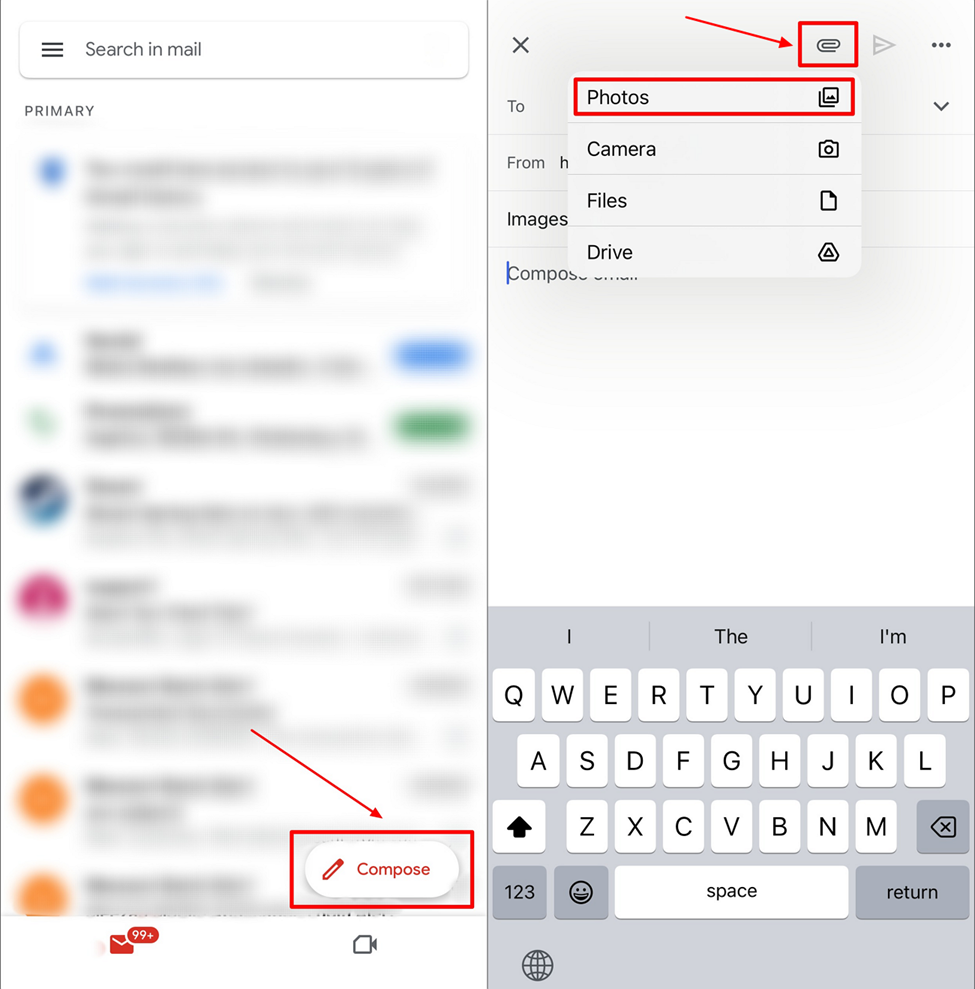
Schritt 2: Öffnen Sie die E-Mail mit den Fotos, die Sie gerade von Ihrem iPhone gesendet haben. Tippen Sie auf die Bilder, um sie zu öffnen, und verwenden Sie das „Download“-Symbol in der oberen Symbolleiste, um sie auf Ihrem PC zu speichern.
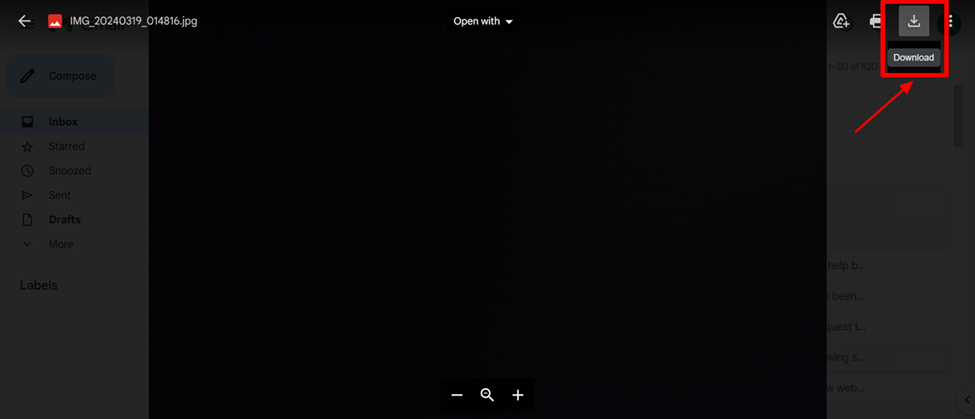
Methode 4. Google Drive
Google Drive ist ein Online-Speicherort, der Ihre Dateien und Daten sicher aufbewahrt und so einen einfachen Zugriff und eine einfache Organisation ermöglicht. Es ist auch eine schnelle und einfache Möglichkeit, Fotos über das Internet auf Ihren Computer zu übertragen. Hier ist So übertragen Sie Daten vom iPhone auf das iPhone oder einen Computer über Google Drive.
Schritt 1: Öffnen Sie Google Drive auf Ihrem iPhone und stellen Sie sicher, dass Sie über Ihre Google-ID verfügen, um sich anzumelden. Tippen Sie auf das „+“-Symbol unten rechts, wählen Sie die Schaltfläche „Datei hochladen“ und dann „Fotos und Videos“, um Ihre Kamera zu durchsuchen Rolle und fügen Sie die Fotos hinzu, die Sie auf Ihren PC übertragen möchten.
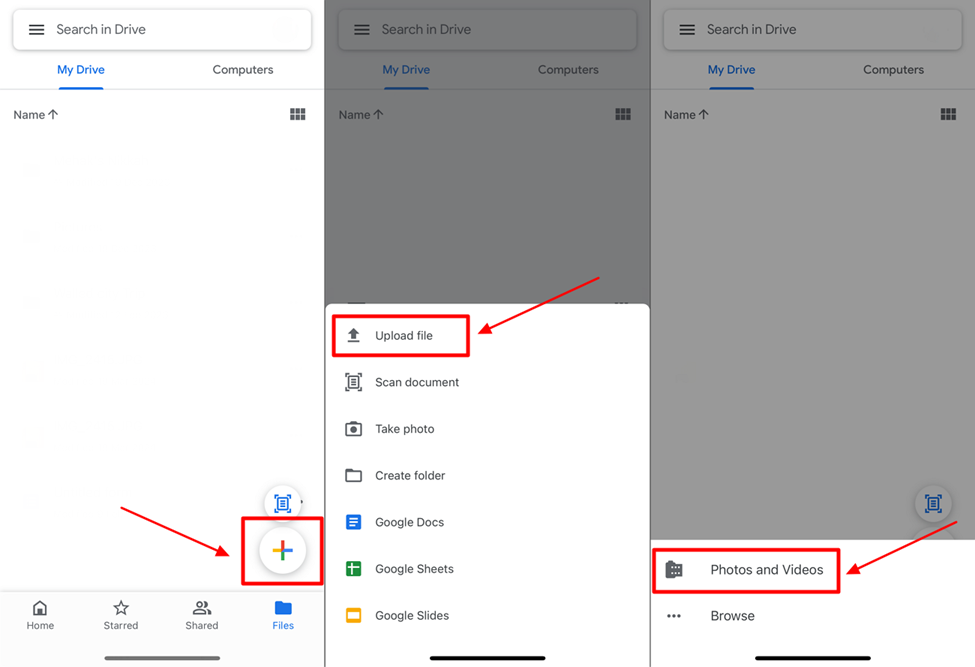
Schritt 2: Gehen Sie nun zu Ihrem Computer und starten Sie Google Drive. Öffnen Sie die Bilder, die Sie gerade von Ihrem iPhone hochgeladen haben, und speichern Sie sie auf Ihrem Computer, indem Sie das „Download“-Symbol in der oberen Symbolleiste verwenden.

Methode 5. Windows-Fotos-App
Sie können auch die in Windows integrierten Fotos verwenden App zum Übertragen von Fotos vom iPhone auf den PC. Mit der integrierten Windows-App können Benutzer ihre Bilder über ein angeschlossenes Gerät auf den Computer importieren. Hier sind die vollständigen Schritte, die Ihnen dabei helfen:
Schritt 1: Schließen Sie Ihr iPhone über ein Lightning-Kabel an den Computer an, entsperren Sie dann das Gerät und tippen Sie im Popup auf „Vertrauen“, in dem Sie aufgefordert werden, „dem Gerät zu vertrauen“. Klicken Sie anschließend auf Ihrem Windows-Computer auf „Start“ und tippen Sie auf das App-Symbol „Fotos“, um es zu starten.
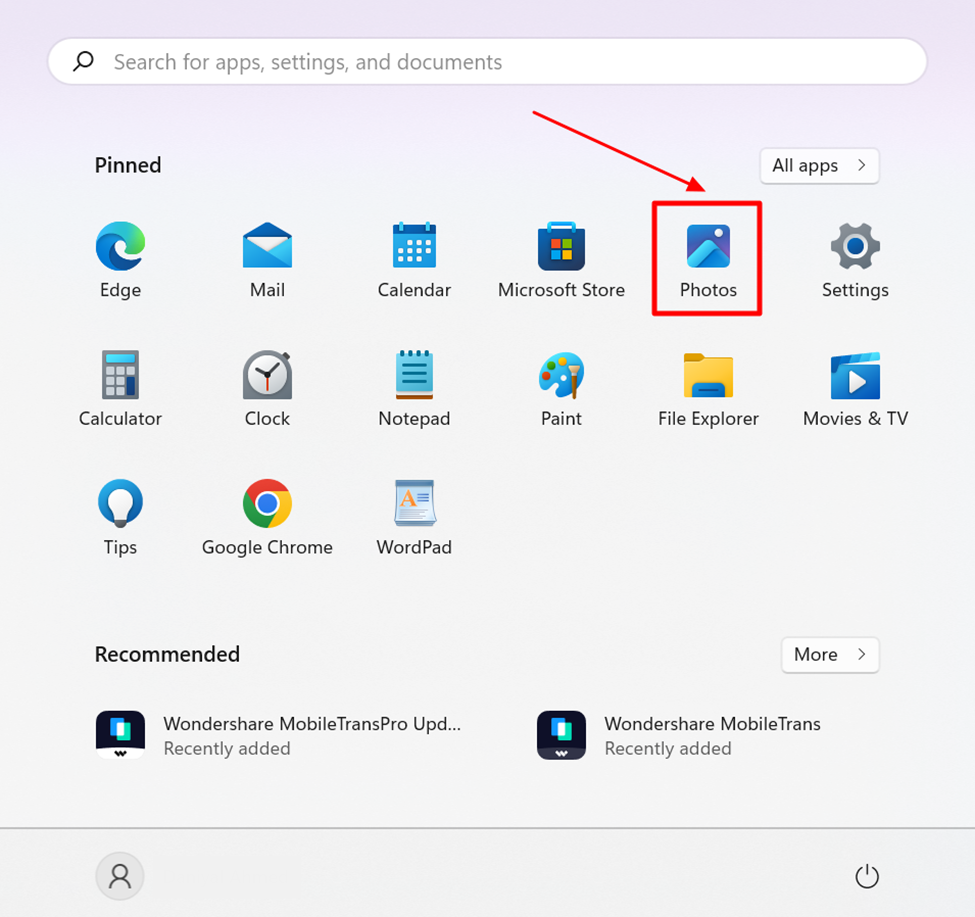
Schritt 2: Klicken Sie in der oberen Symbolleiste auf die Schaltfläche „Importieren“ und wählen Sie Ihr iPhone aus der Liste der verbundenen Geräte aus.
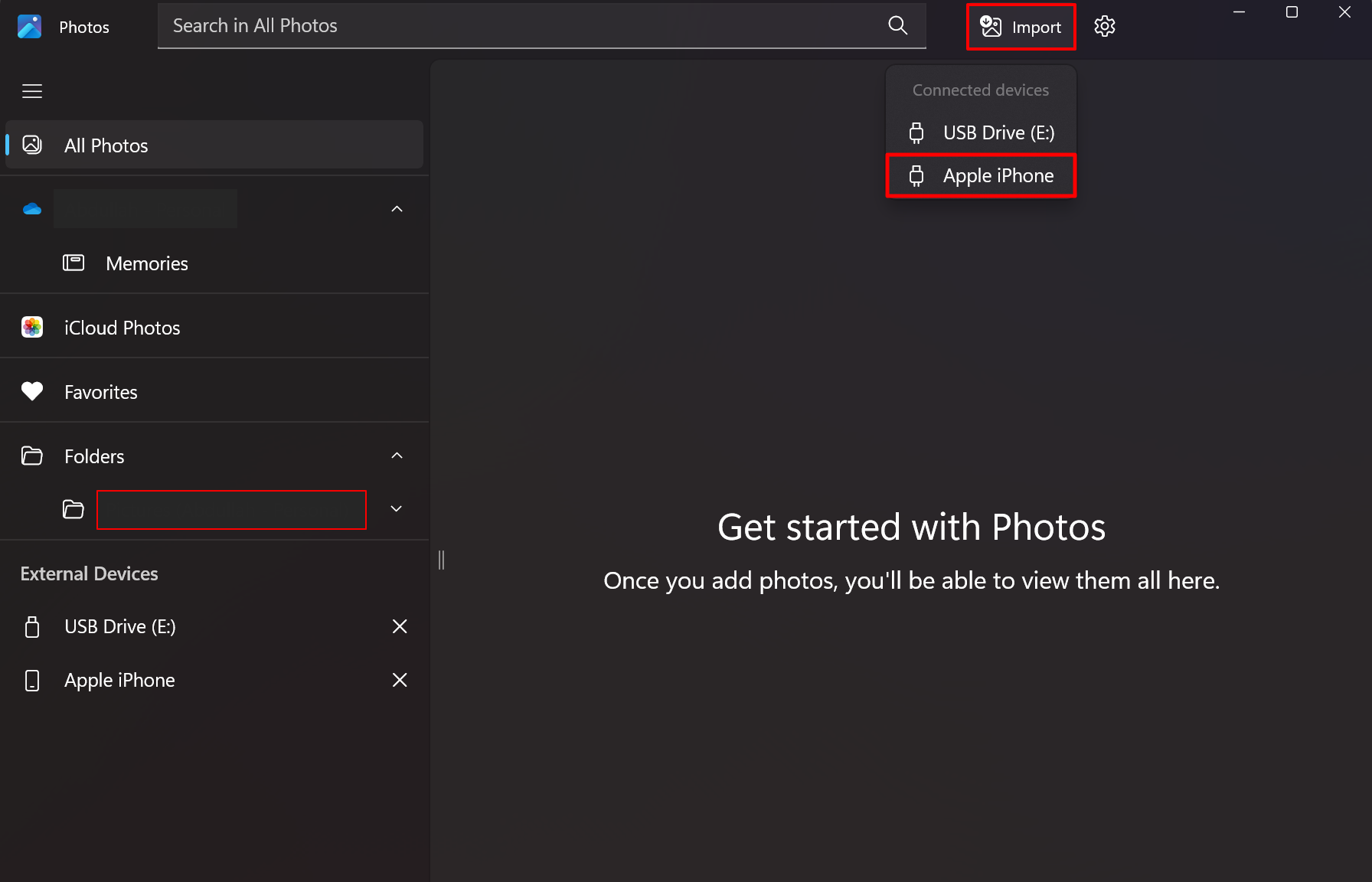
Schritt 3: Nachdem Sie alle Fotos mit dem Filter „Alle auswählen“ ausgewählt haben, wählen Sie oben weiterhin die Schaltfläche „Hinzufügen“. Erstellen Sie einen Ordner oder wählen Sie eine der verfügbaren Optionen aus und tippen Sie auf „Importieren“, um die Fotos auf Ihrem Computer zu speichern.
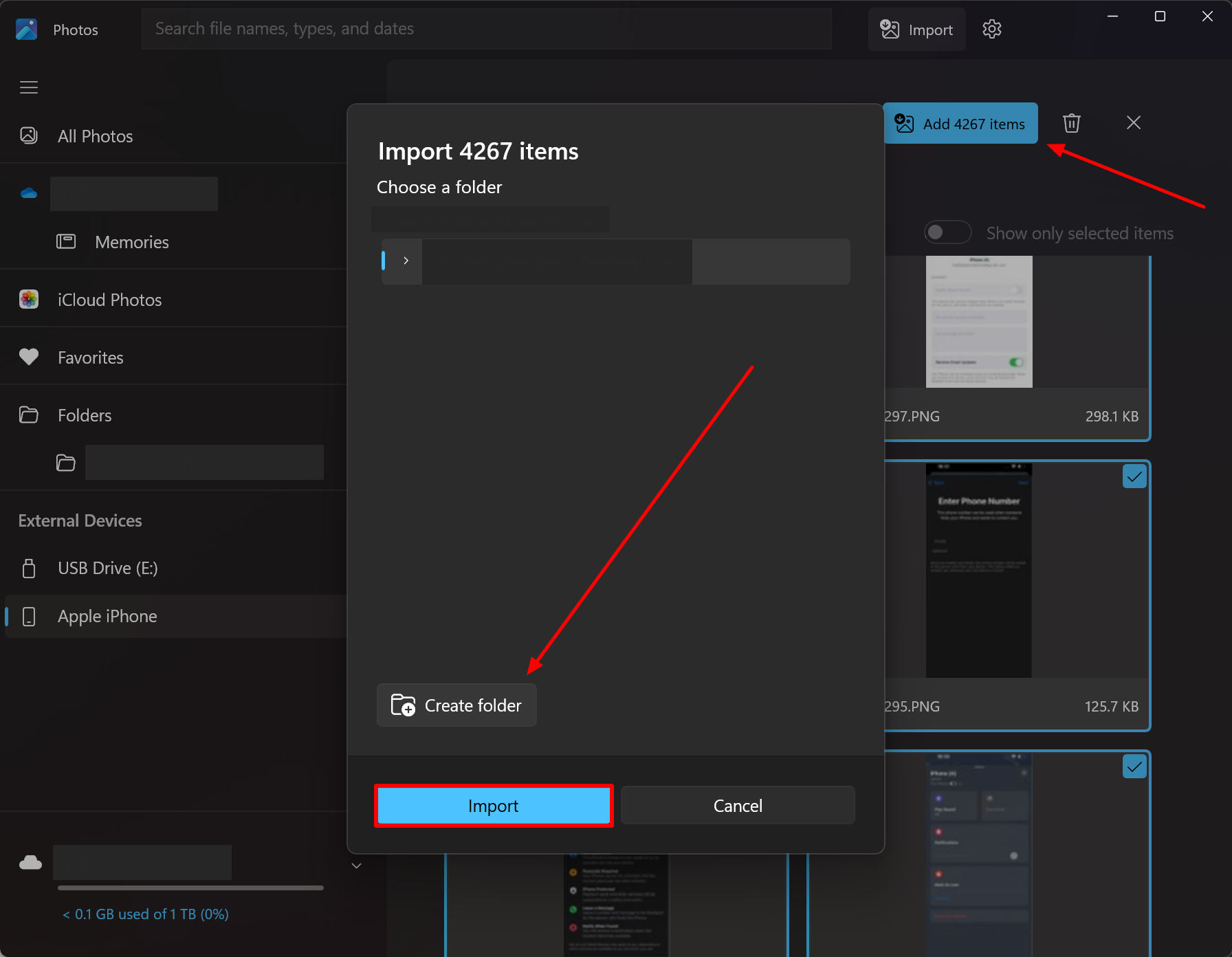
Zusammenfassung
Es kann viele verschiedene Gründe dafür geben, dass der Speicher Ihres iPhones voll ist. Mit wenigen Handgriffen lässt sich das Problem jedoch schnell beheben. Die oben genannten Techniken helfen Ihnen effektiv dabei, den dringend benötigten Speicherplatz auf Ihrem iPhone freizugeben. Um garantierte Ergebnisse zu erzielen, denken Sie daran, MobileTrans auszuprobieren Software zum Übertragen von Fotos vom iPhone auf den PC um Ihre Anforderungen an den Datenaustausch zu erfüllen.
- SEO-gestützte Content- und PR-Distribution. Holen Sie sich noch heute Verstärkung.
- PlatoData.Network Vertikale generative KI. Motiviere dich selbst. Hier zugreifen.
- PlatoAiStream. Web3-Intelligenz. Wissen verstärkt. Hier zugreifen.
- PlatoESG. Kohlenstoff, CleanTech, Energie, Umwelt, Solar, Abfallwirtschaft. Hier zugreifen.
- PlatoHealth. Informationen zu Biotechnologie und klinischen Studien. Hier zugreifen.
- BlockOffsets. Modernisierung des Eigentums an Umweltkompensationen. Hier zugreifen.
- Quelle: Datenintelligenz von Platon.



